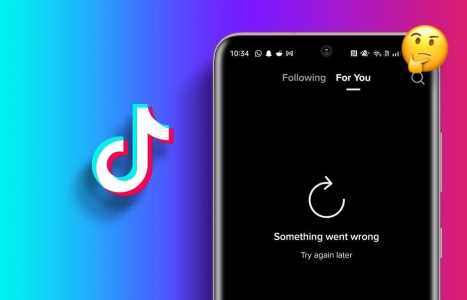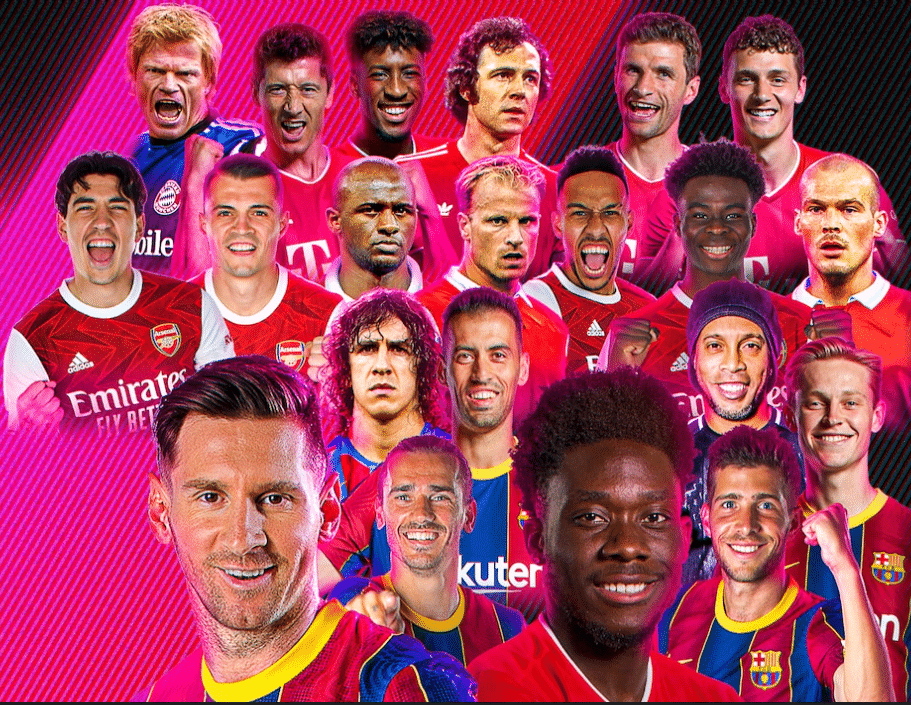Instagram Hikayeleri, fotoğrafları veya kısa videoları anında paylaşmanıza olanak tanır. Instagram Hikayelerinizi iyileştirmenin harika yolları var. Örneğin Instagram hikayenize bir renk bloğu ekleyebilir ve bunu arka planınız olarak kullanabilirsiniz. Hikayenizi yayınlamak için, kameraya erişmek için beslemeden yukarı kaydırmanız yeterlidir ve hazırsınız. Peki ya Instagram uygulamasını kullanırken Story Camera'ya erişemezseniz? Bu makale, iPhone veya Android cihazında çalışmayan Instagram hikaye kamerasını düzeltmenin en iyi yollarını sağlayacaktır.
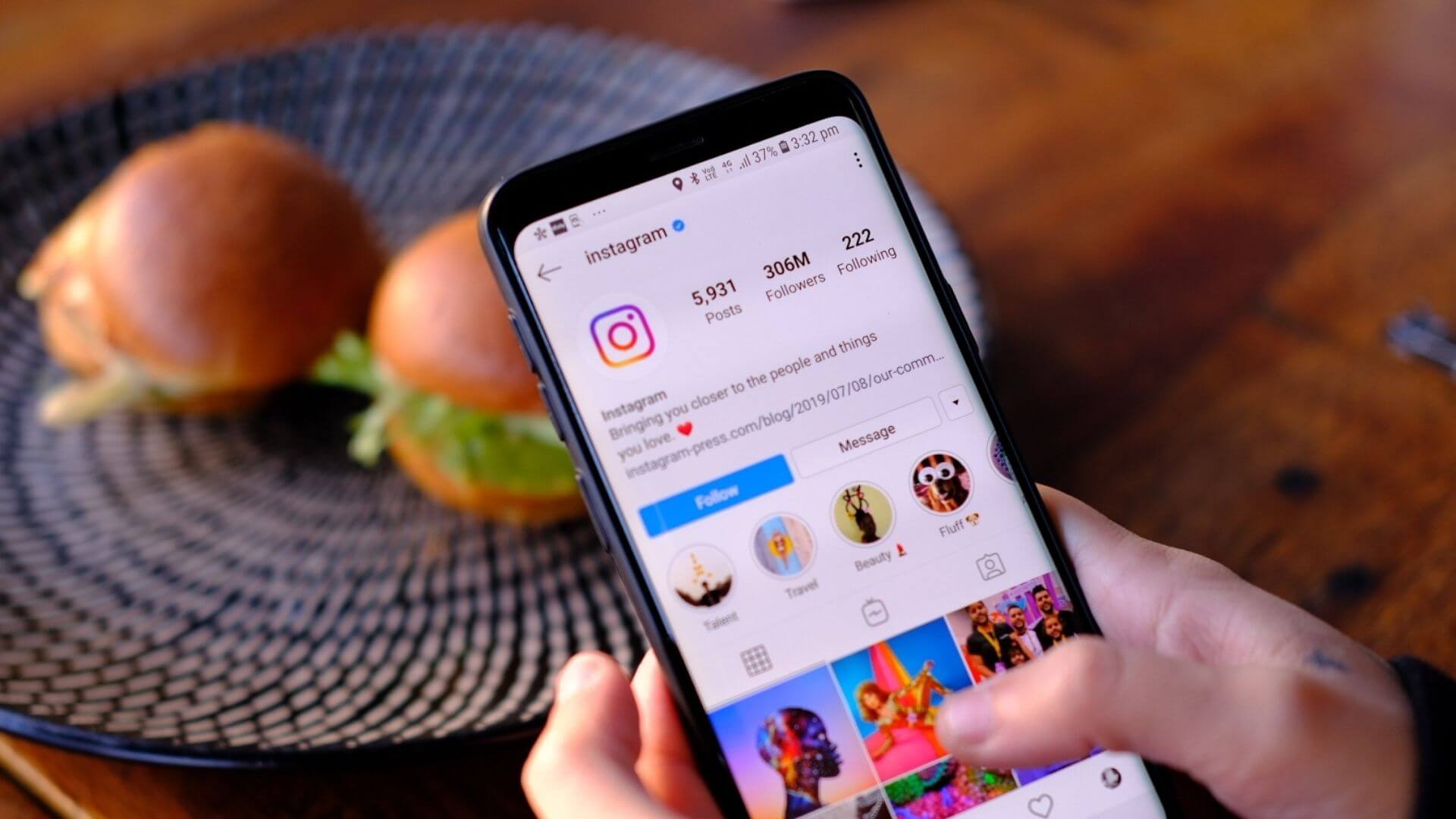
1. Durmaya zorlayın ve Instagram'ı yeniden başlatın
Temel çözümden başlayarak, iPhone veya Android cihazınızda Instagram uygulamasını durdurmaya ve yeniden başlatmaya zorlayabilirsiniz. Bu, bir uygulama çökmeye başladığında veya bazı özellikleri düzgün çalışmadığında yapılacak ilk şeydir. hakkındaki yazımıza göz atabilirsiniz. Bir uygulamadan çıkmaya veya uygulamadan çıkmaya zorladığınızda ne olur?.
İşte bunu nasıl yapabilirsiniz.
iPhone'da Instagram Uygulamasından Çıkmaya Zorla
Adım 1: Of Giriş ekranı iPhone için alttan yukarı kaydırın ve basılı tutun.
Adım 2: Bir pencerede yukarı kaydırın Instagram uygulaması arka plandan kaldırmak için.
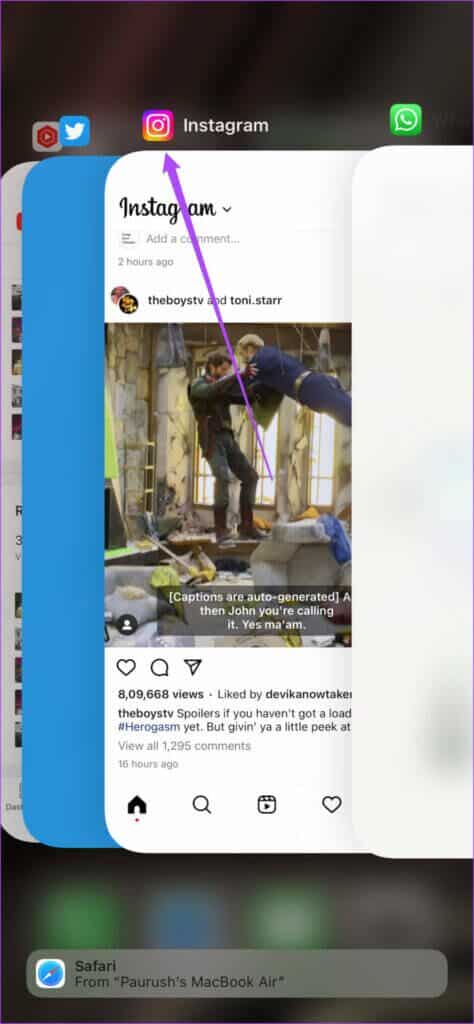
Aşama 3: Instagram uygulamasını yeniden açın ve olup olmadığını kontrol edin. Hikaye Kamerası Çalışıyor ya da çalışmıyor.
Android'de Instagram Uygulamasından Çıkmaya Zorla
Adım 1: Üzerine uzun basın Instagram uygulaması simgesi Bir Android cihazda.

Adım 2: basın "ben" simgesi لفتح Başvuru bilgisi.

Aşama 3: Içinde Uygulama bilgi listesi , Tıklayın Sonlandırmayı zorla أو Süspansiyonun dayatılması.
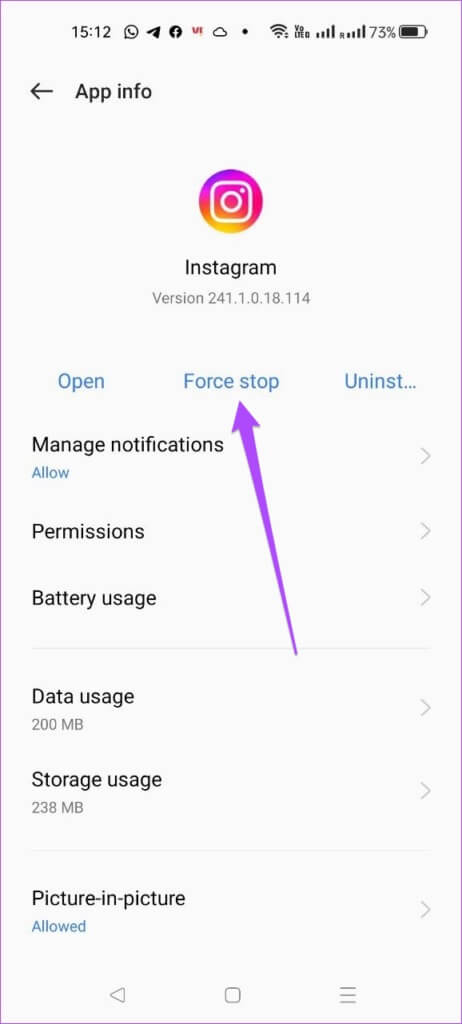
Adım 4: aç Instagram uygulaması Bir süre sonra Story Camera'nın çalışıp çalışmadığını kontrol edin.
2. Instagram önbelleğini silin
Uygulama önbelleği, uygulama performansını iyileştirmek için oturum açma bilgileri, arama sonuçları, sık ziyaret edilen sayfalar ve daha fazlası gibi verileri toplar. Aynısı tüm uygulamalar için geçerlidir ve öğrenmek için kılavuzumuzu okuyabilirsiniz. Instagram uygulamasının önbelleğini temizlediğinizde ne olur?. Yani denemeniz gereken şey Instagram uygulamasının önbelleğini temizlemek. Bu adımları takip et.
iPhone'da Instagram önbelleğini sil
Dürüst olmak gerekirse, iPhone'unuzdaki herhangi bir uygulamanın uygulama önbelleğini silemezsiniz. Ancak uygulama tarafından toplanan tüm verileri görüntüleyebilir ve gerekli işlemleri yapabilirsiniz. Instagram için bunu nasıl yapabileceğiniz aşağıda açıklanmıştır.
Adım 1: aç Ayarlar uygulaması İPhone'unuzda.
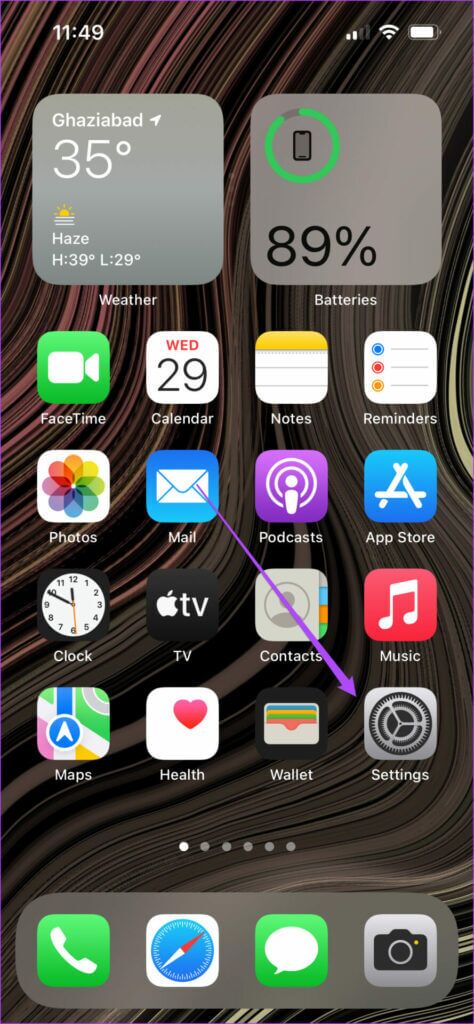
Adım 2: Biraz aşağı kaydırın ve seçin Yıl.
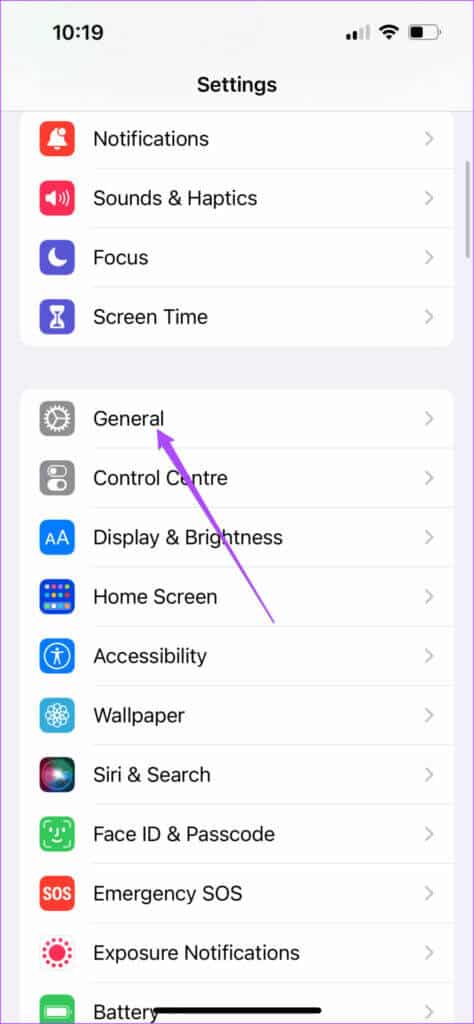
Aşama 3: basın İPhone depolama alanı.
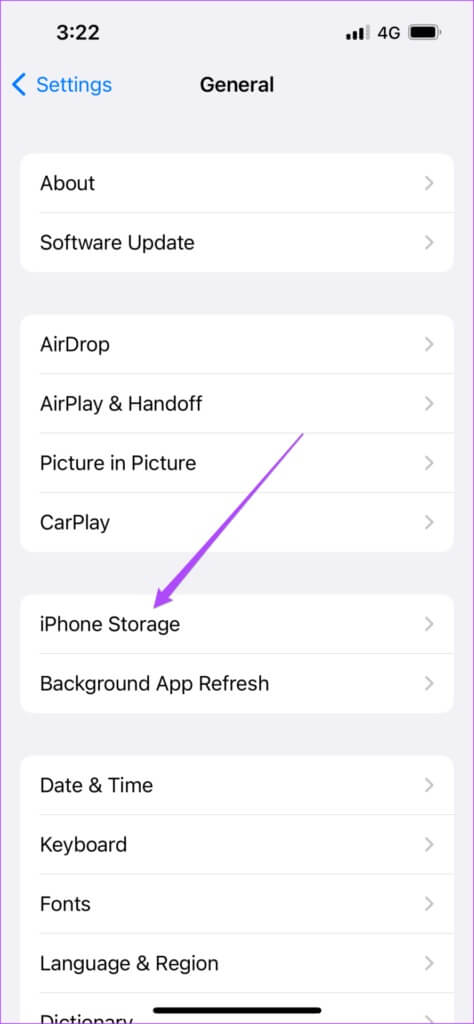
Depolama bilgilerini görmek için birkaç saniye beklemeniz gerekebilir.
Adım 4: bir kere İndir Basın Instagram.
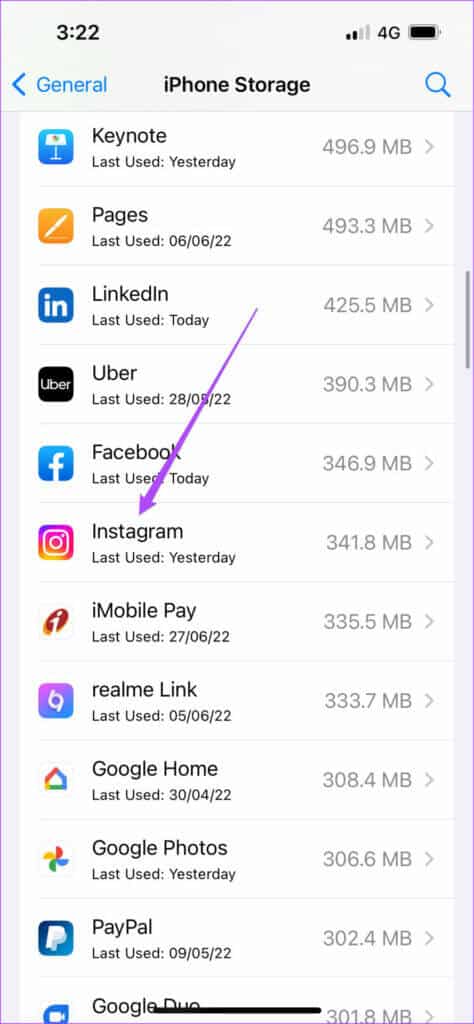
Uygulamanın boyutu, Instagram'ın iPhone'unuzda ne kadar depolama alanı kapladığını size söyleyecektir.
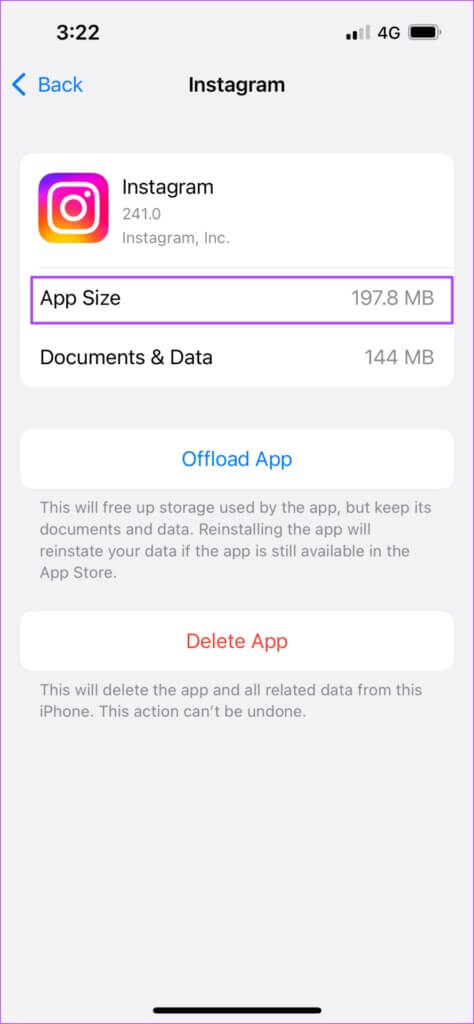
Belgeler ve Veri bilgileri, uygulamanızın önbelleğinin boyutudur.
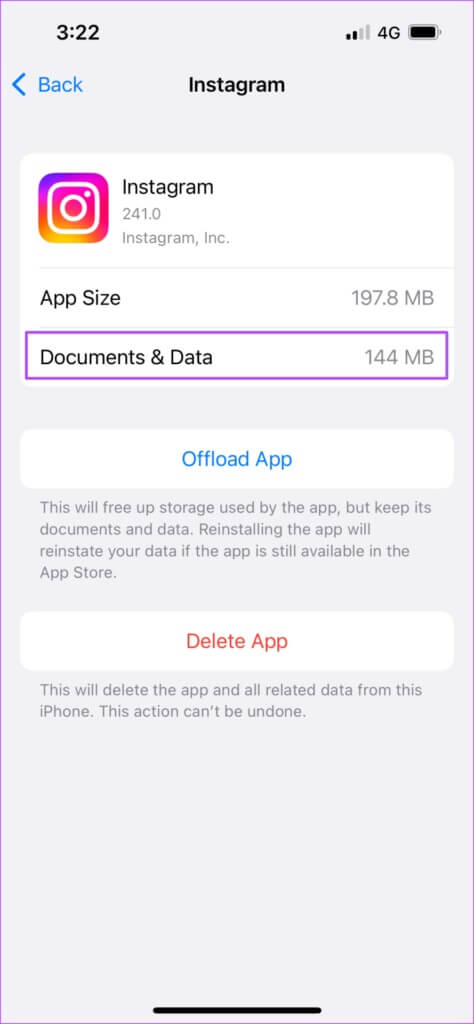
Artık iki seçeneğiniz olacak - uygulamayı kaldırın ve uygulamayı silin.
Uygulamayı kaldır: Bu seçenek, uygulamanın iPhone'unuzda kullandığı depolama alanını kaldıracaktır.
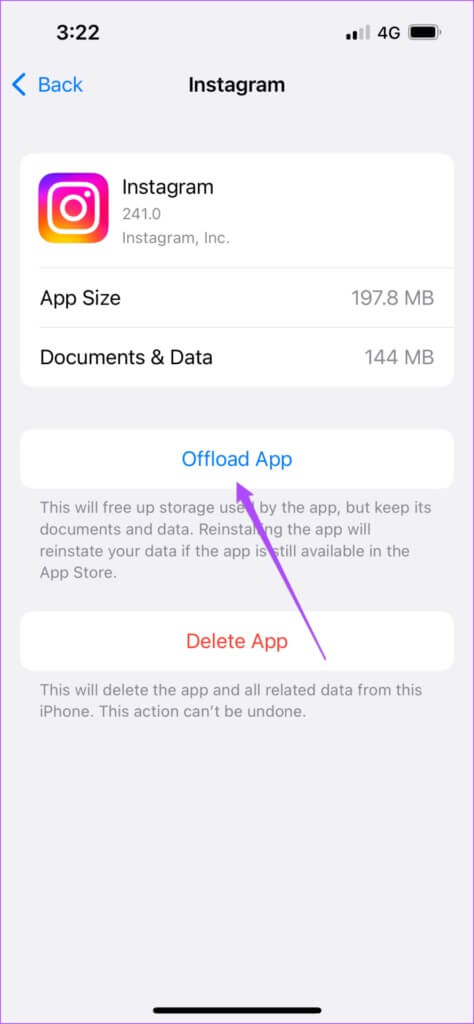
Uygulamayı silin: Bu seçenek Instagram'ı kaldıracak ve belgeleriniz ve verileriniz (uygulama önbelleği) silinecek.
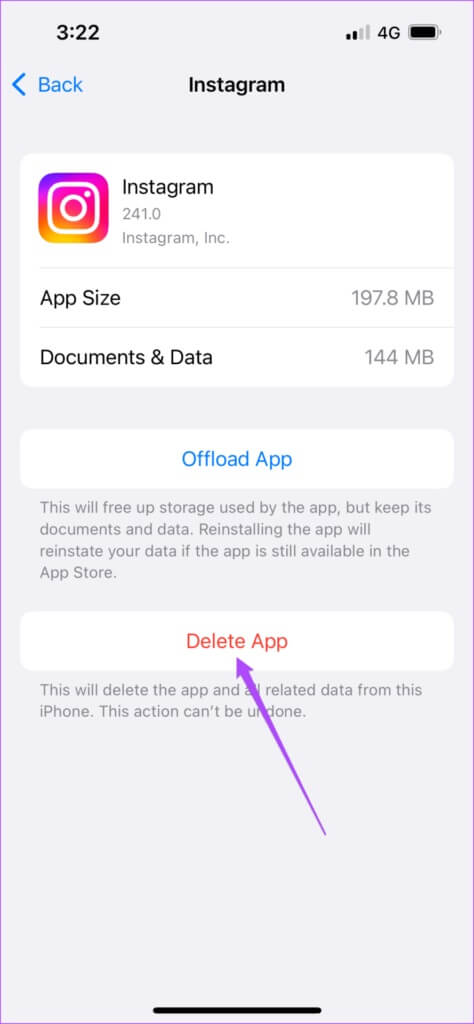
Bu durumda, Instagram'ı iPhone'unuzda silip yeniden yüklemenizi öneririz. Hesabınıza giriş yaptıktan sonra Story Camera'nın çalışıp çalışmadığını kontrol edebilirsiniz.
Android'de Instagram önbelleğini sil
Adım 1: Üzerine uzun basın Instagram uygulaması simgesi Göstermek için Seçenekler.

Adım 2: basın "ben" simgesi لفتح Uygulama bilgi listesi.

Aşama 3: basın Depolama alanı kullanımı Of Uygulama bilgisi menüsü seçenekler menüsü.
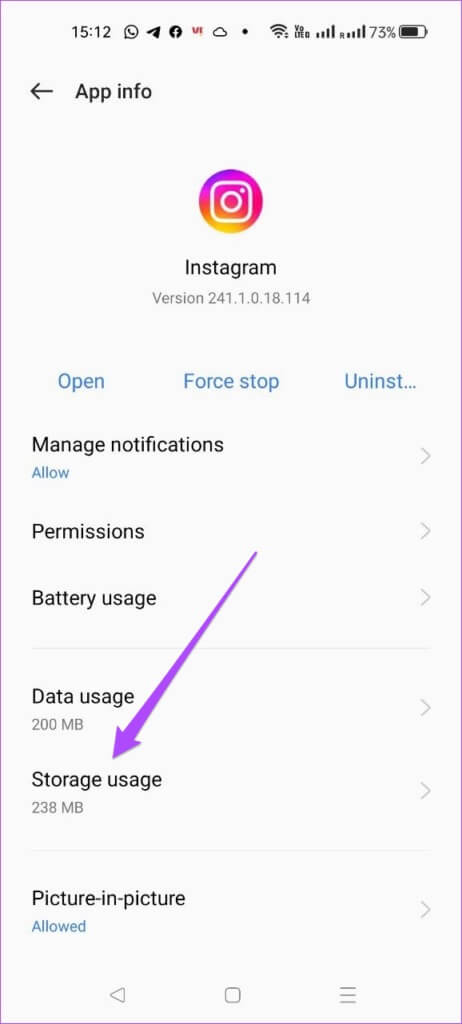
Adım 4: basın Önbelleği temizleyin.
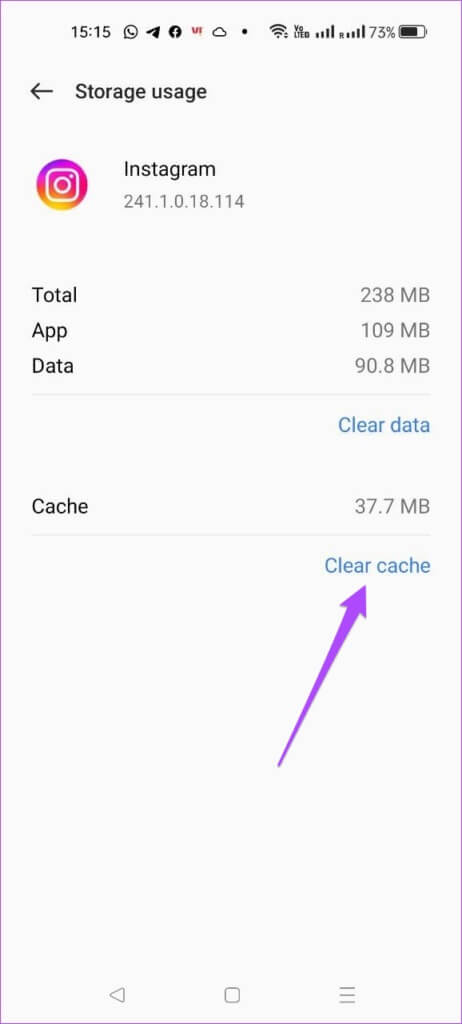
Adım 5: yakın Ayarlar uygulaması Ve aç Instagram Sorunun çözülüp çözülmediğini görmek için.

3. INSTAGRAM için kamera erişimini yeniden etkinleştirin
Instagram Story kamerası, iPhone veya Android cihazınızdaki kameraya erişim gerektirir. Kameraya erişimi yanlışlıkla devre dışı bırakmış ve etkinleştirmeyi unutmuş olabilirsiniz. Değilse, Instagram için kamera erişimini her zaman yeniden etkinleştirebilirsiniz. Bu adımları takip et.
iphone için
Adım 1: aç Ayarlar uygulaması.
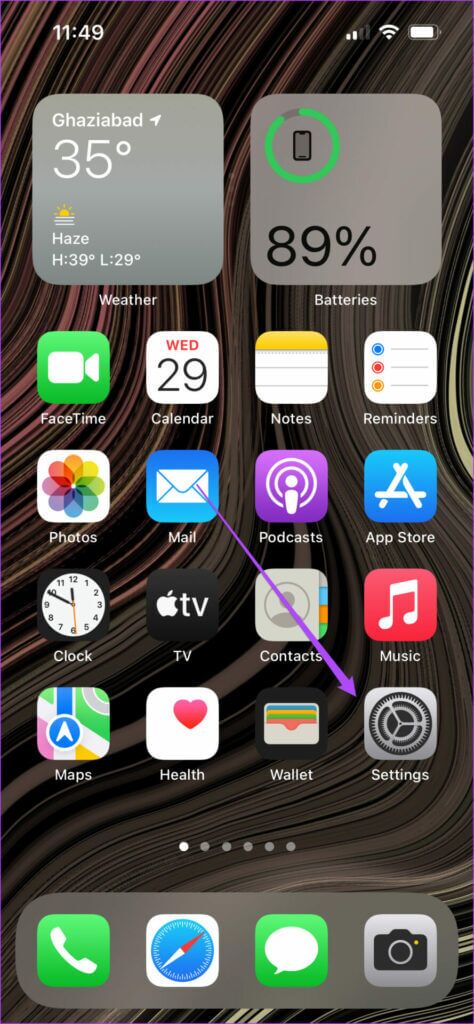
Adım 2: Aşağı kaydırın ve Instagram.
Aşama 3: Kamera anahtarının olup olmadığını kontrol edin Yeşil yoksa hayırmı.
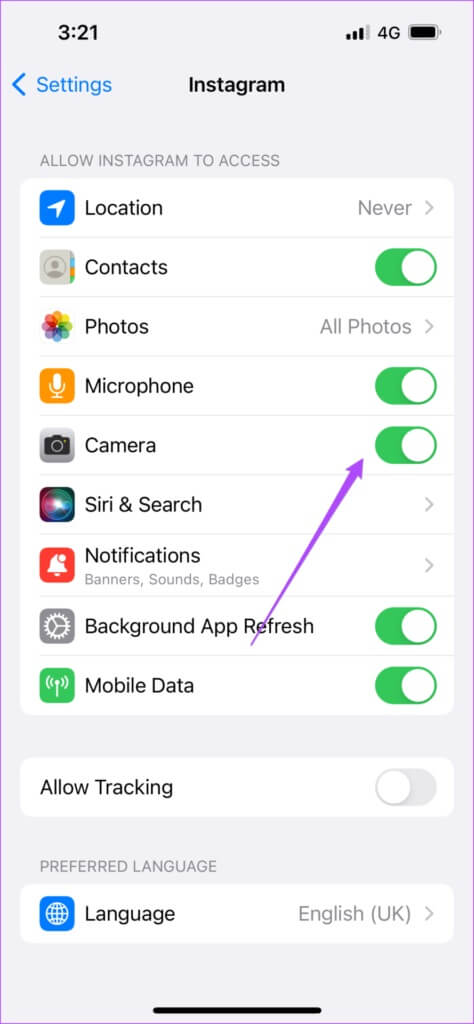
Adım 4: Evet ise, erişimi devre dışı bırakmak için üzerine tıklayın. Ardından etkinleştirmek için tekrar dokunun.
Adım 5: yakın Ayarlar uygulaması Ve aç Instagram Ve onların Instagram Story kamerası çalışıyor.
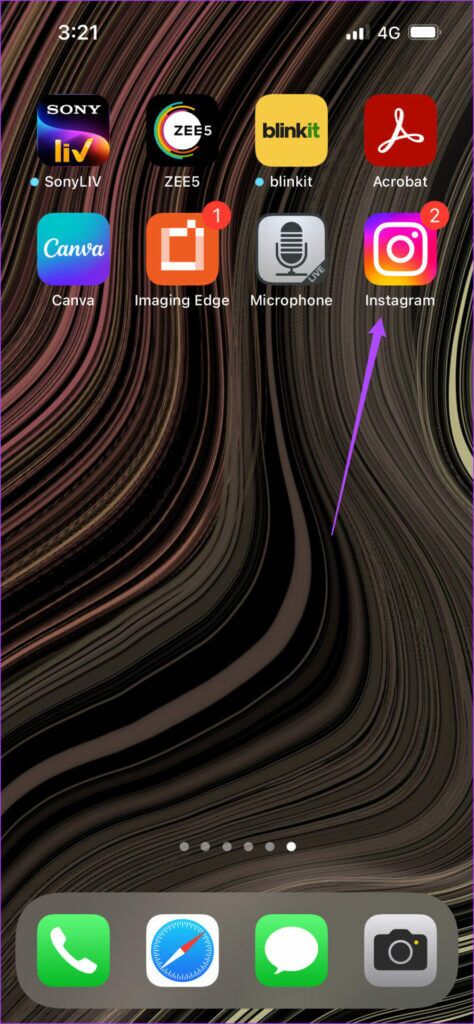
Android için
Adım 1: Üzerine uzun basın Instagram simgesi Göstermek için Seçenekler.

Adım 2: basın "ben" simgesi لفتح Başvuru bilgisi.

Aşama 3: set İzinler Of Uygulama bilgi listesi.
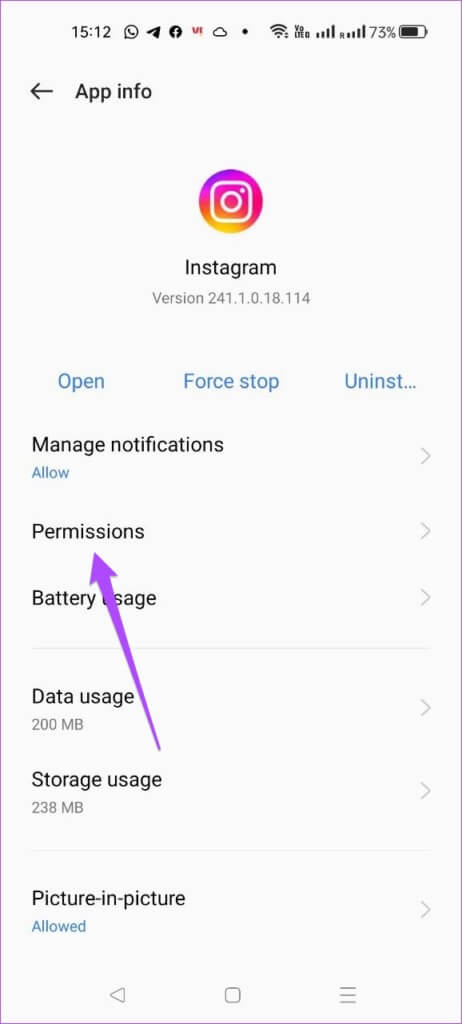
Adım 4: Içinde İzin Listesi Uygulamada, öğesine dokunun. Kamera.
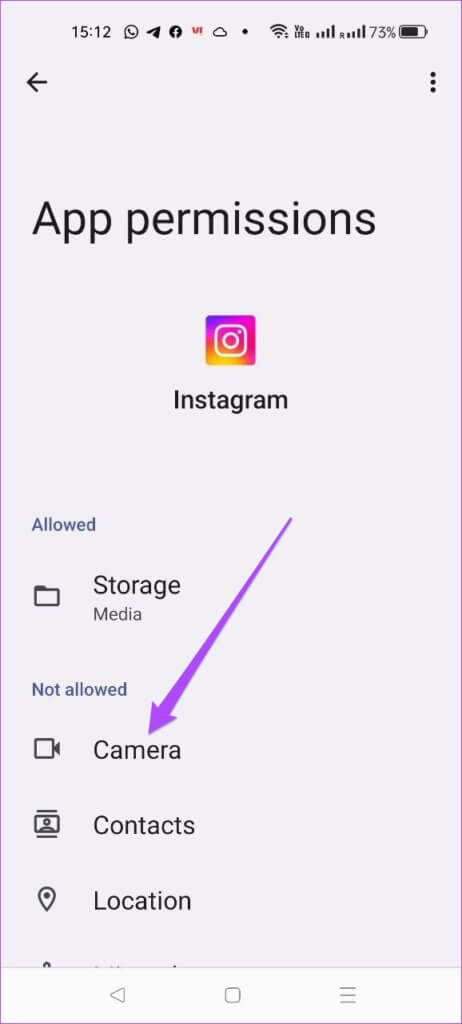
Adım 5: يمكنك "Her zaman sor" seçeneğini seçin أو Yalnızca uygulamayı kullanırken izin verin.
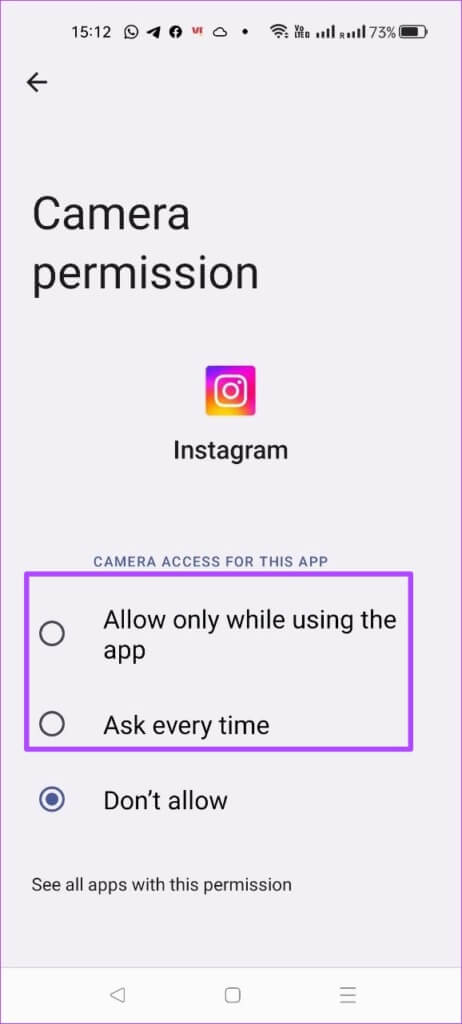
Aşama 6: yakın Ayarlar uygulaması Ve aç Instagram Ve sorunun çözülüp çözülmediğini kontrol edin.

4. INSTAGRAM UYGULAMASINI güncelleyin
Yukarıdaki adımlar size yardımcı olmadıysa, Instagram'ın mevcut sürümündeki bir hata nedeniyle bu sorunla karşı karşıya olabilirsiniz. Uygulamanın en son sürümünü iPhone veya Android cihazınıza indirip yüklemenizi öneririz. Instagram'ı iPhone'unuzda zaten kaldırıp yeniden yüklediyseniz, bu adımı atlayabilirsiniz.
iPhone için Instagram'ı indirin
Android için Instagram'ı indirin
5. IPHONE veya ANDROID cihazınızı yeniden başlatın
Instagram uygulamasını güncelledikten sonra önerdiğimiz son çözüm, iPhone veya Android cihazınızı yeniden başlatmaktır. Bu, telefonunuzun işletim sistemine yeni bir başlangıç sağlayacaktır. Bu adımları takip et.
iPhone'u yeniden başlatın
Adım 1: Üzerine uzun basın Güç düğmesi ve ses açma veya azaltma düğmesi İPhone'unuzda.
Adım 2: bir kere Seçenek görünür sola sürükle iPhone'unuzu kapatmak için senin.
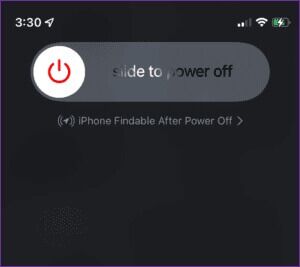
Aşama 3: iPhone'unuzu yeniden başlatmak için güç düğmesine uzun basın.
Adım 4: Instagram uygulamasını açın ve Story Camera'nın çalışıp çalışmadığını görün.
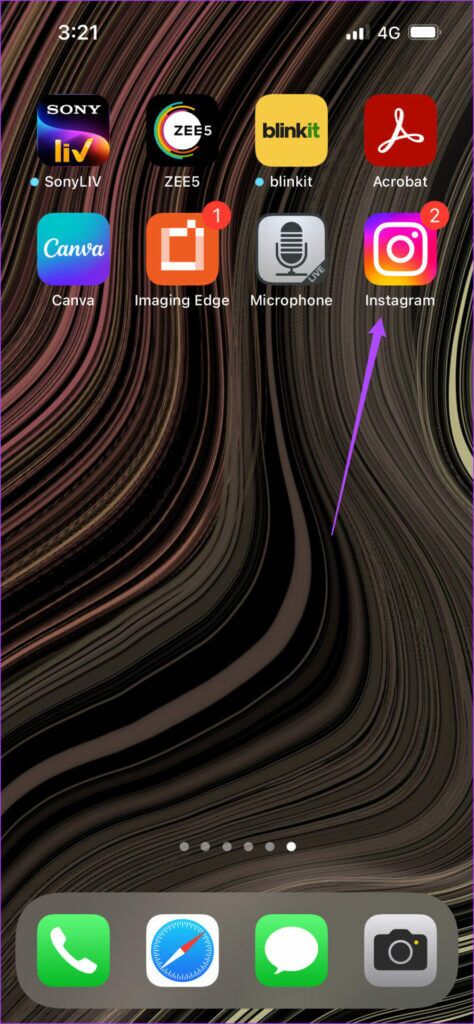
Android'i yeniden başlat
Adım 1: Üzerine uzun basın Güç düğmesi Karşı Android cihazı.
Adım 2: basın Yeniden.
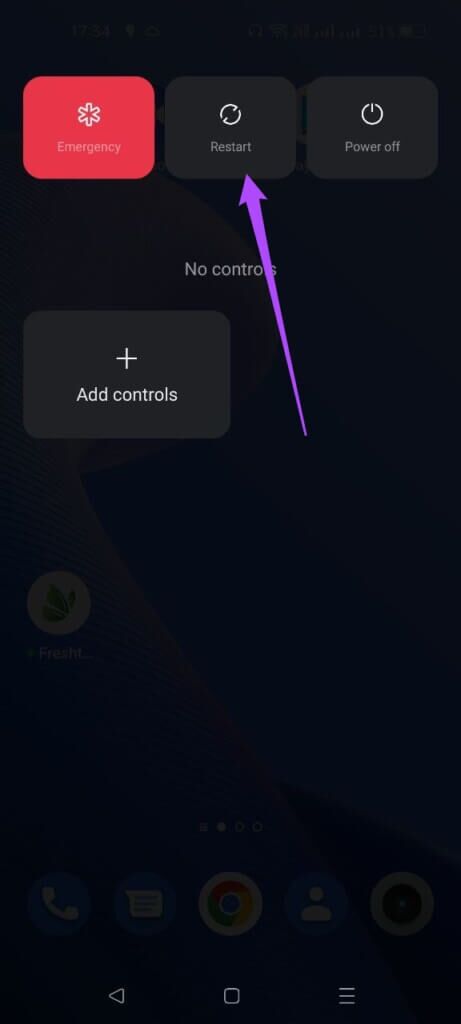
Aşama 3: bir kere Android'i yeniden başlat , aç Instagram Story Camera'nın çalışıp çalışmadığını görmek için.

Hikayenizi Instagram'da paylaşın
Instagram'da bir hikaye paylaşmak, arkadaşlarınızla bağlantı kurmanın eğlenceli bir yoludur. Ancak, kendiniz, arkadaşlarınız veya bir başkası hakkında yanlışlıkla bile olsa çok fazla bilgi vermediğinizden emin olun. Beni tanımak Instagram hesabınızı güvence altına almak için en iyi ipuçları.